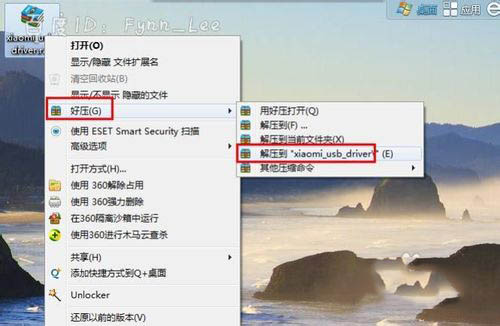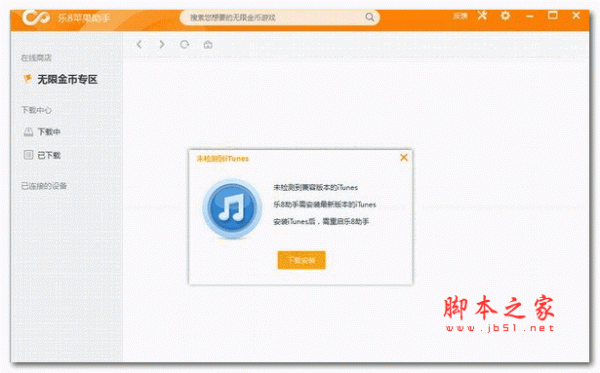您现在的位置是:网站首页> 软件下载软件下载
台电U盘加密大师-台电u盘加密软件下载3.0 绿色版-软件下载
![]() 2021-05-22
101人已围观
2021-05-22
101人已围观
简介 台电U盘加密大师-台电u盘加密软件下载3.0 绿色版-软件下载
台电科技u盘加密大师工具,英文名istar,teclast优盘随盘软件,台电u盘的幻彩系列加密软件不小心删除,建议您和台电u盘的幻彩系列的客服联系一下,看有什么比较不错的解决办法。
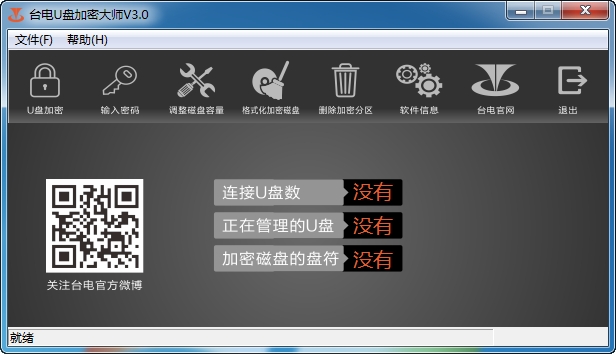
使用方法
再者给u盘加密,我建议您使用台电u盘加密软件试试。
1.下载U盘超级加密3000到您需要加密的U盘中。
2. 在软件窗口左侧的文件列表框中,选择需要闪电加密的文件或文件夹。
3.点击窗口上方的闪电加密按钮,或者用鼠标右键点击需要闪电加密的文件或文件夹,在弹出的菜单中选择闪电加密,选择的文件和就文件夹就快速中磁盘里面消失,转移到了闪电加密区。
4. 或者在弹出的菜单中选择全盘闪电加密,磁盘中所有文件和文件夹就全部消失,转移到软件窗口右侧的闪电加密区内。
加密方法:
创建步骤:建立一个加密的分区
插入台电U盘,打开U盘,双击软件图标,出现以下软件界面。


单击“是(Y)”,出现以下界面。(注:加密区文件系统格式需自主选择合适的格式)
左右拖动滑钮可调整加密区、共享区各自的容量。

调整容量之后单击“确定”。(提示:创建加密分区会格式化U盘所有数据将被删除,需提前备份好)

再单击“是”。进入密码设置界面。

再次单击“是”,“加密大师”就正式开始了创建加密分区。
稍等一会之后,加密分区就创建成功了。


效果展示。现在双击“加密大师”的话,就会提示要输入密码。输入之前设置好的密码就可以进入加密盘了。



END
撤销步骤:删除加密分区
同理再次双击“台电加密大师”

单击“加密区控制”--“删除加密区”,出现窗口,单击“是”,就开始删除加密区。

稍等一会之后,删除分区完毕。
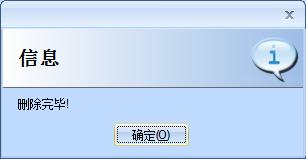
效果展示。删除前后U盘对比。


END
注意事项
请在操作前一定要做好重要数据备份的工作!
设置的密码必须6位数以上,且丢失密码等于丢数据,亲们可要记牢了!!
相关内容
- navicat数据库管理软件-navicat数据库管理下载-软件下载
- 硬盘空间丢失扫描(MeinPlatz x64)下载6.22 多国语言绿色免费版-软件下载
- 一键Ghost优盘版-一键Ghost U盘版下载V2020.07.20 官方中文免费版-软件下载
- 一键ghost最新版-一键ghost 硬盘版下载v2020.07.20 中文官方安装版-ghost系统备份还原软件下载
- OneKey一键还原去广告版下载v8.0.9.4-软件下载
- WindowX安装程序(win10效果)下载V1.0电脑版-软件下载
- 随机自动更换电脑桌面壁纸小工具-随机壁纸(电脑自动更换锁屏壁纸)下载V2.0.0绿色版-软件下载
- 必应每日一图设成壁纸下载V1.0免费版-软件下载
- 文件扫描搜索机下载V1.0.0.1吾爱版-软件下载
- macintosh.js下载-macintosh.js(MacOS8模拟)下载v1.0.5-软件下载